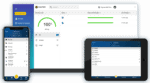Keeper-Test: schnelle Experten-Zusammenfassung
Keeper wird als hochsicherer Passwort-Manager mit vielen hervorragenden Funktionen beworben. Ich wollte herausfinden, ob diese Behauptungen wahr sind. Ist Keeper sicher und tragen die zusätzlichen Funktionen zur allgemeinen Sicherheit des Nutzers bei oder sind sie nur eine Verschwendung von Zeit und Geld?
Nachdem ich alle Funktionen von Keeper auf Benutzerfreundlichkeit, Sicherheit und Funktionalität getestet hatte, war ich ehrlich gesagt ziemlich beeindruckt.
Gleich vorab: Keeper verwendet eine starke Verschlüsselungsmethode (256-Bit-AES), um alle gespeicherten Anmeldeinformationen und vertraulichen Dateien zu sichern, und bietet eine breite Palette von MFA-Optionen (Multi-Faktor Authentication) – einschließlich Touch-ID- und Face-ID-Authentifizierung.
Außerdem bietet es zusätzliche Sicherheitstools wie:
- Passwort-Sicherheitsaudit.
- Darknet-Überwachung.
- Verschlüsseltes Messaging.
- …und vieles mehr.
Keeper kombiniert viele erweiterte Funktionen in einem einfach zu navigierenden Dashboard, das ich als sehr intuitiv und benutzerfreundlich empfand.
Mir würde es gefallen, wenn Keeper Funktionen wie eine automatische Passwort-Änderung hätte, wie das bei Dashlane und LastPass der Fall ist. Außerdem bin ich der Meinung, dass einige Pakete von Keeper zu teuer sind, vor allen Dingen, wenn Du sie mit Top-Konkurrenten wie 1Password und RoboForm vergleichst. Allerdings gibt es viele Cybersicherheits-Werkzeuge, inklusive einige einzigartige wie etwa eine verschlüsselte Messaging-App. Keeper ist definitiv einer der besten Passwort-Manager 2024.
Alles in allem ist Keeper sehr sicher, benutzerfreundlich und funktionsreich. Keeper bietet keine Geld-zurück-Garantie, aber Du kannst den Dienst dank der 30-tägigen kostenlosen Testversion ohne Risiko ausprobieren.
| 🏅 Gesamtwertung | 5 von 50 Passwort-Managern |
| 💸 Anfangspreis | 2,92 $ / Monat |
| ⏰ Kostenlose Testversion | ❌ |
| 💰 Geld-Zurück-Garantie | No (30-day free trial) |
| 📀 Betriebssystem |
Keeper – Komplettes Review

Keeper ist ein intuitiver, hochsicherer Passwort-Manager mit vielen großartigen Funktionen.
Keeper bietet nicht nur erstklassige Sicherheit, sondern auch einen hervorragenden verschlüsselten Messaging-Dienst, eine benutzerfreundliche Oberfläche und mehr Cloud-Speicher als jeder Mitbewerber.
Keeper bietet eine Vielzahl von Tarifen und Bundles an. Der Familien-Tarif ist einer der günstigsten Tarif für mehrere Benutzer.
Sicherheitsfeatures von Keeper
Keeper verwendet die branchenübliche 256-Bit-AES-Verschlüsselung, um alle Benutzerkennwörter und -daten zu sichern. Dies ist die gleiche Verschlüsselungsstufe, die von Banken und Regierungen verwendet wird, und sie ist praktisch unknackbar.
Obwohl Keeper die Passwörter und Dateien auf seinem Cloud-Server speichert, werden alle Benutzerdaten auf Geräteebene verschlüsselt und entschlüsselt. Dies bedeutet, dass Hacker die Passwörter zwar möglicherweise bei der Netzwerkübertragung abfangen können, diese aber nicht lesen können.
Keeper folgt außerdem einer strikten Zero-Knowledge-Richtlinie, was bedeutet, dass die Mitarbeiter von Keeper auf keine der Daten in Benutzerkonten zugreifen können.
Grundsätzlich war ich sehr beeindruckt von der Vielzahl zusätzlicher Sicherheitsfunktionen, die Keeper bietet. In diesem Bereich hat der Dienst anderen Passwort-Manager was voraus.
Und um das nicht zu vergessen: Keeper beherrscht auch die grundlegenden Funktionen sehr gut.
Passwort-Manager — Hinzufügen + Freigeben

Der Passwort-Manager von Keeper bietet unbegrenzten Passwortspeicher und das Hinzufügen neuer Passwörter ist absolut einfach. Ich musste nur auf das + Neu erstellen Icon in der linken Menüleiste und anschließend auf Eintrag klicken. Ich könnte dann nur noch meinen Benutzernamen, mein Passwort und die Webseiten-Adresse eingeben und den Eintrag benennen.
Toll war auch, dass ich jedem Passworteintrag Dateien oder Fotos hinzufügen konnte. Ich habe meine Pass- und Reiseversicherungsdokumente zum Eintrag für mein Lufthansa-Konto beigefügt, damit ich alle meine persönlichen Dokumente zur Hand habe, wenn ich einen Flug online buche.
Ich könnte auch einen 2FA-Code-Generator (Two-Factor Authentication) für bestimmte Online-Konten einrichten. Ich habe die Funktion an meinem Twitter-Konto getestet und es ließ sich recht einfach einrichten. Ich musste lediglich den von Twitter bereitgestellten 2FA-Setup-QR-Code scannen und den Einrichtungsvorgang abschließen. Jetzt kann ich über Keeper auf 2FA-Codes für mein Twitter-Konto zugreifen.
Keeper bietet eine der einfachsten Arten zum Importieren von Passwörtern, die ich je gesehen habe. Nach der Installation der Keeper-Desktop-App wurde ich aufgefordert, meine Kennwörter in den Keeper-Tresor zu importieren. Mir bot sich die Möglichkeit, Passwörter entweder direkt aus meinem Browser, aus anderen Passwortmanagern oder aus einer CSV-Datei zu importieren.
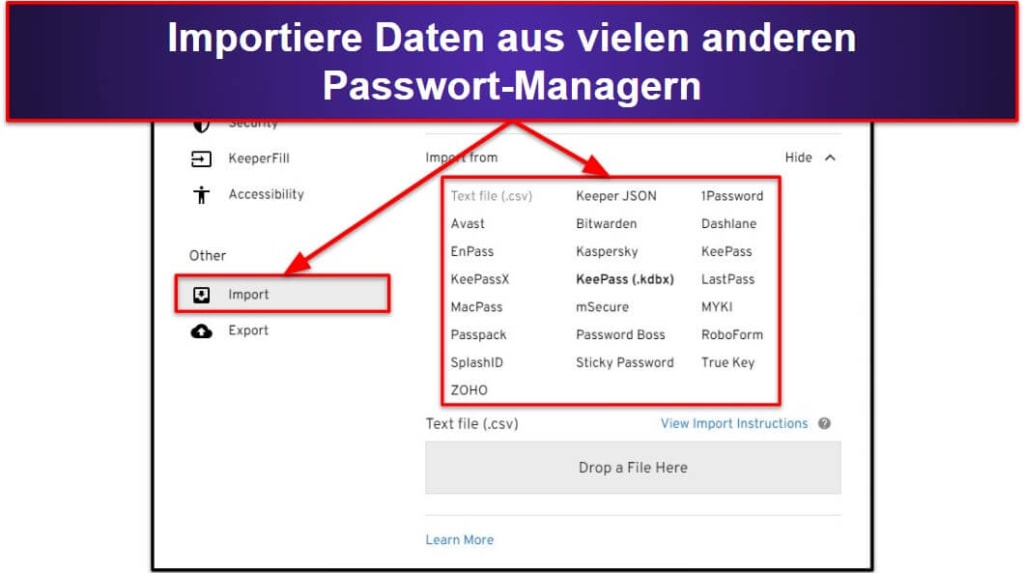
Ich habe mich für den Import direkt von meinem LastPass-Konto entschieden und es war unglaublich einfach. Alles, was ich tun musste, war mein LastPass-Login und mein Master-Passwort einzugeben, und dann wurden alle meine Passwörter automatisch in Keeper importiert!
Mit Keeper funktioniert auch die Freigabe von Passwörtern und Dateien problemlos. Um meine Anmeldungen für andere freizugeben, musste ich nur auf einen Eintrag in meinem Tresor klicken und im Tag “Optionen” Freigeben auswählen. Hier konnte ich dann die E-Mail-Adresse des Freundes eingeben, dem ich meine Anmeldedaten freigeben wollte.
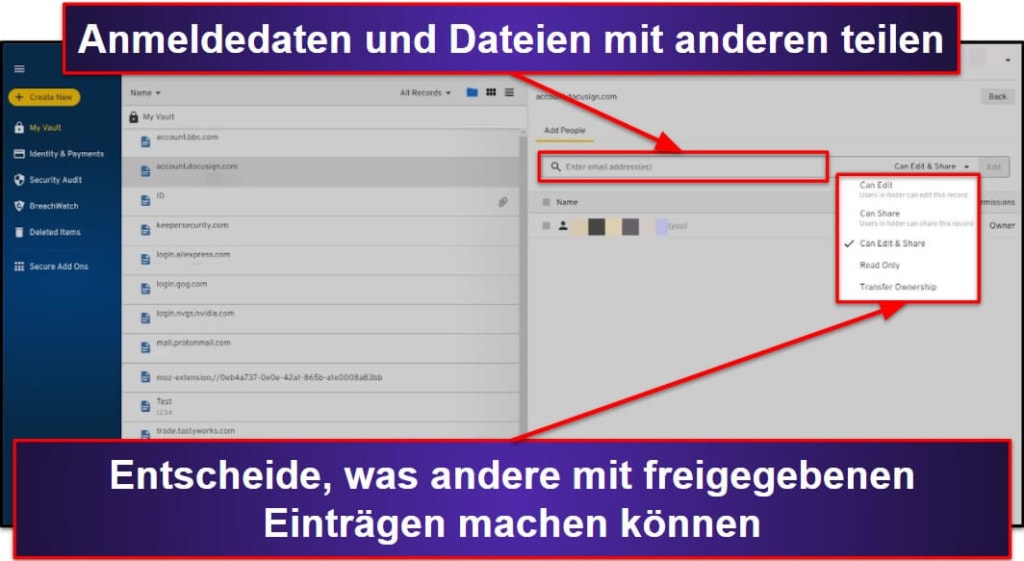
Der Standardfreigabemodus ist “Schreibgeschützt”, aber man kann die Einstellungen ändern, damit die andere Person das Login auch bearbeiten und/oder freigeben kann. Ich kann auch auswählen, ob diese Person der Eigentümer der Anmeldedaten sein soll.
Mir würde es gefallen, wenn Keeper die Option bieten würde, den Inhalt eines freigegebenen Kennworts auszublenden. LastPass ermöglicht es beispielsweise seinen Benutzern, Kennwörter freizugeben, ohne dass die Empfänger das tatsächliche Kennwort sehen können. Mir würde es auch gefallen, wenn man bei Keeper Passwörter mit anderen teilen kann, ohne ein Keeper-Konto erstellen zu müssen. Bei 1Password kannst Du Anmeldedaten sowohl mit anderen 1Password-Anwendern als auch mit Leuten teilen, die kein Konto bei 1Password haben.
Insgesamt war ich von den Verwaltungsfunktionen von Keeper beeindruckt. Ich hatte keine Probleme, Dateien an Einträge anzuhängen, 2FA für bestimmte Konten zu aktivieren oder Passwörter für andere freizugeben. Hilfreich ist auch, dass ich alle vorherigen Versionen meiner Passwörter und Dateien anzeigen lassen kann. Ich würde es gerne sehen, dass Keeper die Funktion zur Kennwortfreigabe noch etwas verbessert. Das Keeper-Dashboard ist intuitiv, benutzerfreundlich und eine großartige Möglichkeit, alle meine Informationen an einem Ort zu speichern.
Browser-Erweiterung
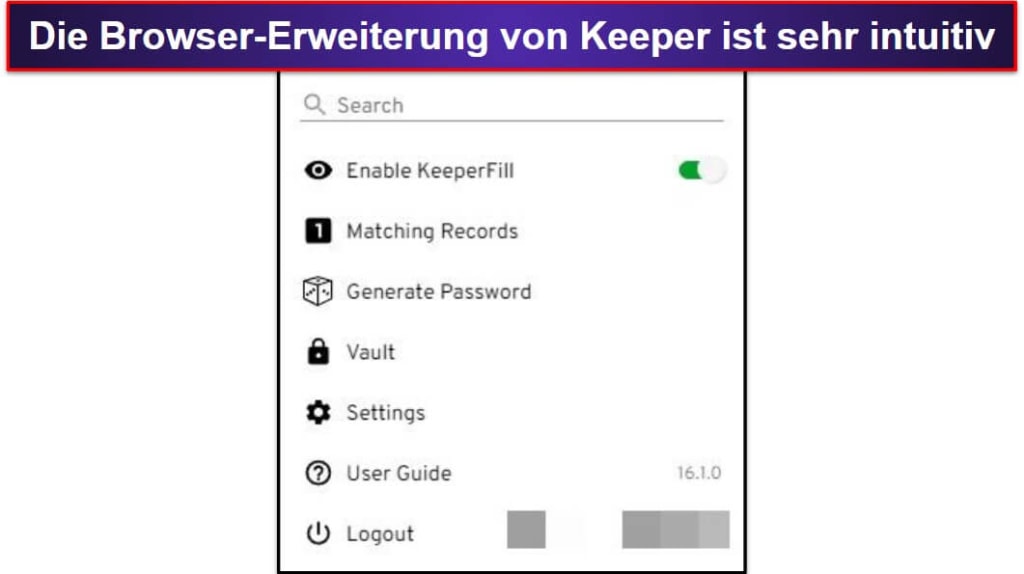
Wie ich schon schreib, war ich von den Verwaltungsfunktionen von Keeper beeindruckt. Dank der Browsererweiterung von Keeper war es auch bequem möglich, Passwörter und Zahlungsdetails in verschiedenen Webformularen zu speichern und automatisch auszufüllen. Ich konnte über die Erweiterung auch direkt nach Passwörtern suchen, die in meinem Keeper-Tresor gespeichert waren.
Die Keeper-Erweiterung öffnet sich immer als Popup-Fenster, und fragt Dich bei der erstmaligen Anmeldung bei einer Webseite, ob Deine Kontodaten gespeichert werden sollen. Ich habe die Chrome- und Safari-Erweiterungen von Keeper ausprobiert, die beide schnell installiert werden konnten und das Speichern von Konto-Anmeldedaten unglaublich einfach machten.
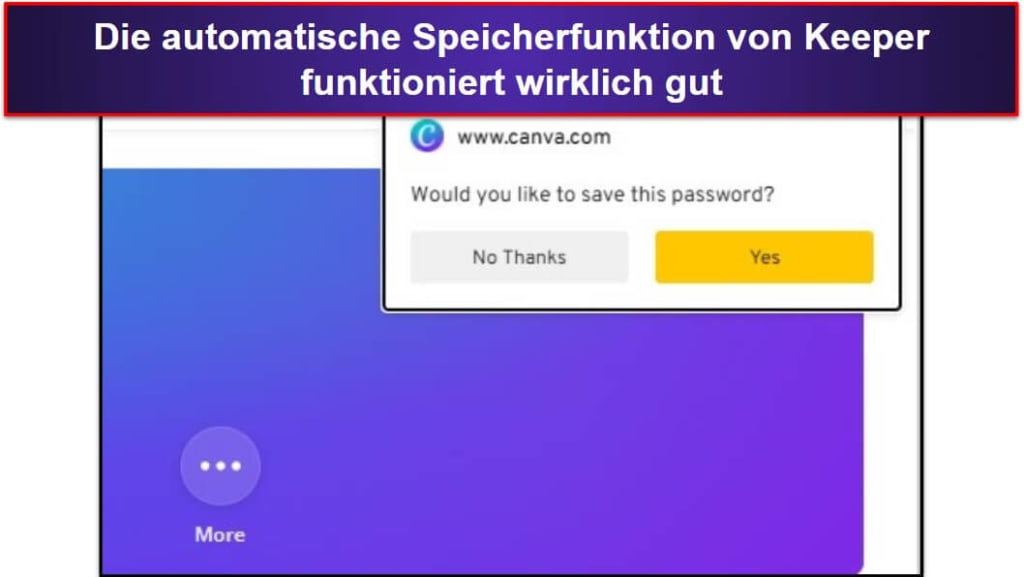
Mir gefiel auch sehr gut, dass ich über die Erweiterung nach meinen Passwörtern suchen konnte.
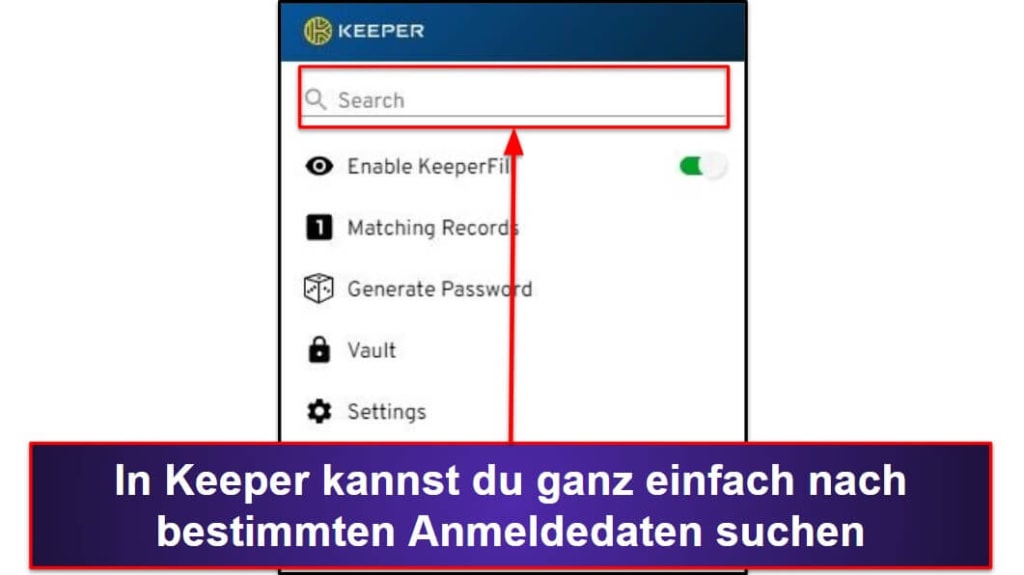
Die Einstellungen waren im Vergleich zu einigen anderen Browser-Erweiterungen des Passwort-Managers sehr einfach zu verwalten. Ich konnte die Auto-Logout-Funktion in der Keeper-Erweiterung problemlos ein- und ausschalten, während LastPass den Zugriff auf eine ähnliche Einstellung erheblich erschwerte, da man auf die LastPass-Webanwendung zugreifen muss, um die Auto-Logout-Funktion anzupassen.
Die Keeper-Browsererweiterug eignet sich hervorragend zum automatischen Ausfüllen von Anmeldeinformationen und Webformularen. Die Anmeldung bei meinen Online-Konten ging schnell und einfach von der Hand – Keeper bot mir immer an, meinen Benutzernamen/E-Mail und mein Passwort in die jeweiligen Felder einzutragen. Das hat mich angenehm überrascht, da ich in der Vergangenheit Probleme mit Browsererweiterungen hatte, die häufig nicht wie beabsichtigt funktionierten (Bitwarden hat sich beispielsweise regelmäßig bei den Feldern geirrt). Bei Keeper sind jedoch keine Fehler beim automatischen Ausfüllen von Anmeldeinformationen und Webformularen aufgetreten.
Mir gefällt die Browser-Erweiterung von Keeper wirklich sehr gut. Es gibt zwar nicht so viele Funktionen wie bei den Browser-Erweiterungen von 1Password oder LastPass, aber die Erweiterung von Keeper sind sehr sicher und sie funktionieren gut – alle grundlegenden Dinge wie das automatische Speichern und das automatische Ausfüllen von Passwörtern funktionieren gut. Insgesamt ließ sie sich einfach verwalten und benutzen, und hat alles gemacht, was ich von einer Browser-Erweiterung erwarte.
Identitäts- und Zahlungsdaten
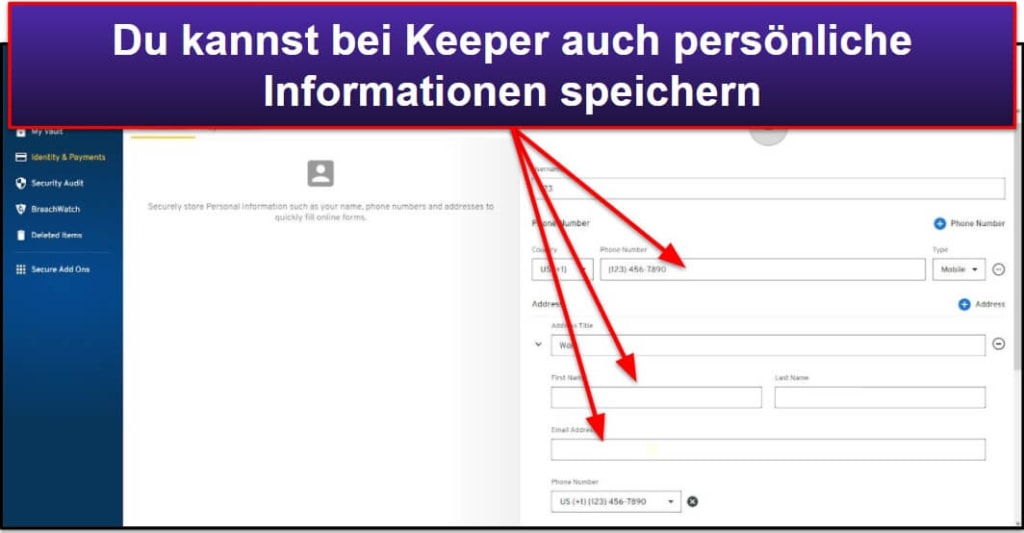
Bei Keeper kannst Du auch Deine Identitäts- und Zahlungskartendaten speichern, um das Online-Shopping einfacher und schneller zu gestalten. Beim Erstellen einer Identität kannst DU Deinen vollständigen Namen, Deine tatsächliche Adresse, Deine Privat- und Mobiltelefonnummer sowie Deine E-Mail-Adresse angeben.
Die Identitätsfunktionen von Keeper sind eher grundlegender Natur. Es gibt zumindest die Möglichkeit, Ausweisdokumente im Tresor von Keeper zu speichern. Um Informationen aus meinem Reisepass zu speichern, musste ich einen neuen Datensatz erstellen und meinem Eintrag benutzerdefinierte Felder hinzufügen. Dies ist nicht kompliziert, aber ich würde es trotzdem vorziehen, wenn Keeper Vorlagen für bestimmte Ausweisdokumente wie den Reisepass hätte.
Andererseits war die Eingabe meiner Zahlungskartendaten sowohl für mein persönliches als auch für mein geschäftliches Bankkonto sehr einfach. Mir gefiel, dass ich meine Rechnungsadresse bei jeder Zahlungsart einfügen konnte – was mir beim Online-Einkauf viel Zeit gespart hat.
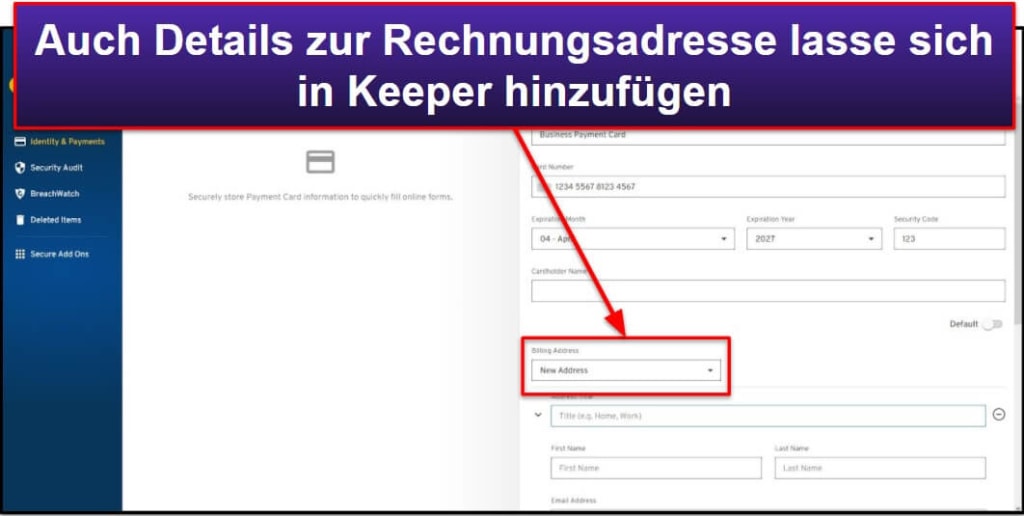
Insgesamt ist die Funktion Identität & Zahlung von Keeper ziemlich nützlich. Die gleichnamige Funktion von RoboForm gefällt mir aber etwas besser, da ich mit dieser mehrere Identitäten erstellen kann. Außerdem ermöglicht RoboForm die Eingabe von Führerscheindetails, Geburtsdaten und bietet standortbezogene Vorlagen, die auch Felder für länderspezifische Dokumente vorsehen, wie z.B. Sozialversicherungsnummern.
Ich würde es wirklich gerne sehen, dass man auch bei Keeper mehrere Identitäten anstelle von nur einer erstellen kann, damit Benutzer private und geschäftliche Informationen klar voneinander trennen können. Und ich würde mich auch über Ausweisdokument-Vorlagen freuen, anstatt manuell benutzerdefinierte Felder für Dokumente erstellen zu müssen.
Trotzdem ist die Funktion zumindest sehr einfach zu bedienen und erleichtert das Ausfüllen grundlegender Webformulare und das Online-Shopping erheblich.
BreachWatch
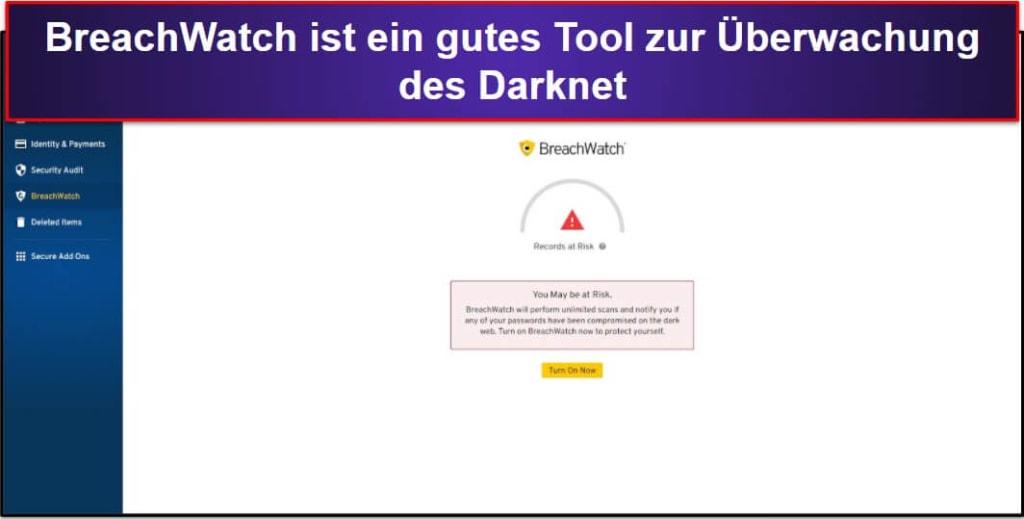
BreachWatch ist die Darknet-Überwachungsfunktion von Keeper. Es wird als Ad-On angeboten, aber der Preis ist sehr günstig.
Bei meinen Tests, hatte ich hohe Erwartungen an diese Funktion, da Top-Passwort-Manager wie Dashlane wirklich gute Darknet-Überwachungstools anbieten. Und auch BreachWatch wusste absolut zu gefallen!
Ich habe die Funktion mit meiner primären E-Mail-Adresse getestet, die ich für alle meine persönlichen Online-Konten verwende. BreachWatch hat mich sofort benachrichtigt, dass ein Online-Konto mit dieser E-Mail-Adresse Opfer eines Datenlecks wurde! Keeper forderte mich auf, das Problem zu beheben, indem ich mich schnell bei dem betroffenen Konto anmeldete, mein Passwort änderte und die Zwei-Faktor-Authentifizierung aktivierte.
Es ist gut zu wissen, dass BreachWatch kontinuierlich alle in meinen Keeper-Konto gespeicherten Anmeldedaten und Passwörter auf Anzeichen von Datenlecks überwacht (nach denen das Tool im Darknet sucht).
Die meisten anderen Darknet-Überwachungsfunktionen, die von konkurrierenden Passwort-Managern angeboten werden, bieten diese kontinuierlich Überwachung der Benutzerkonten auch an, sodass BreachWatch nicht besonders einzigartig ist. Es ist jedoch trotzdem ein sehr nützliches Tool und kann Deine Cybersicherheit erheblich verbessern.
Multi-Faktor-Authentifizierung
Keeper bietet eine breite Palette von Multi-Faktor-Authentifizierungsmethoden, darunter:
- Zwei-Faktor-Authentifizierung (2FA) mit App-Kompatibilität.
- Biometrische Anmeldung (Touch ID und Face ID).
- Einmal-SMS-Codes.
- Smartwatch-Kompatibilität (Apple Watch und Android Wear).
- Windows Hello (PIN, Gesichtserkennung oder Fingerabdruck).
- Erweiterte Optionen für Geschäftsnutzer (DUO Security und RSA SecurID).
Das Einrichten von 2FA mithilfe einer Authentifizierungs-App funktionierte schnell und einfach. Ich habe einfach mit Google Authenticator einen von Keeper bereitgestellten QR-Code gescannt, dann den von Googles App bereitgestellten Code in Keeper eingegeben und schon war 2FA eingerichtet!
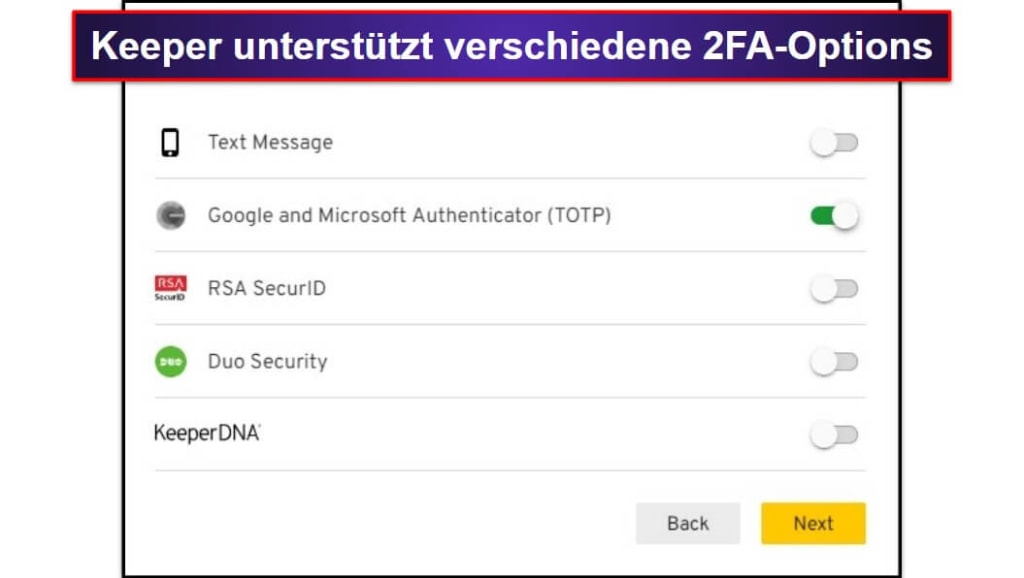
Problemlos ging auch die Touch-ID-Einrichtung, dank der ich mich mit meinem Fingerabdruck bei meinem Keeper-Konto auf meinem MacBook Pro anmelden konnte. Auch die Smartwatch-Option namens KeeperDNA wusste zu gefallen. Diese sendete 2FA-Codes an meine Apple Watch (und funktioniert auch mit Android-Smartwatches).
Schön ist, dass Keeper viel mehr Multi-Faktor-Authentifizierungsoptionen bietet als die meisten anderen Passwort-Manager. Und ich glaube, dass die meisten Nutzer, die ihrem Keeper-Konto eine zusätzliche Sicherheitsebene hinzufügen möchten, in der breiten Palette an verfügbaren Optionen für die Multi-Faktor-Authentifizierung fündig werden.
Sicherheitsaudit

Das Sicherheitsaudit von Keeper überwacht die Stärke Deiner Passwörter.
Da alle meine Passwörter regelmäßig aktualisiert werden, ergab das Audit bei mir eine 100%ig ausreichende Passwortsicherheit. Aber ich war etwas verwirrt, als ich feststellte, dass 16 meiner Passwörter wiederverwendet wurden – ich dachte, das würde meine Gesamtpunktzahl senken, was es aber nicht tat.
Also testete ich diese Funktion, indem ich ein paar schwache Passwörter erstellte, von denen einige zusätzlich auch noch mehrfach verwendet wurden. Nachdem ich diese Passwörter hinzugefügt hatte, erkannte das Sicherheitsaudit sie sofort und senkte meine Gesamtpunktzahl auf 84%.
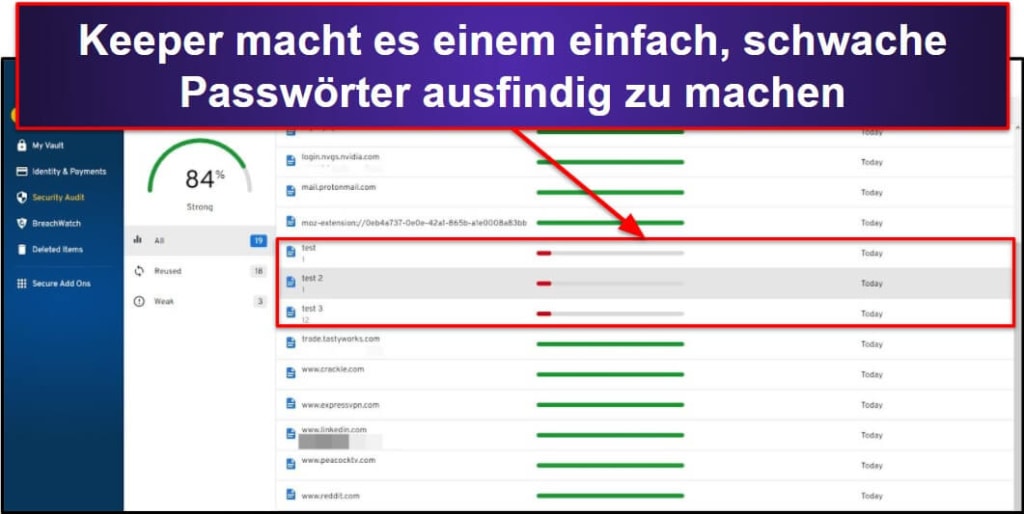
Auch wenn ich glaube, dass Keeper ein gutes Audit-Feature bietet, finde ich die Passwort-Überprüfung von LastPass besser gelöst, da es bei seiner Bewertung der Passwortsicherheit weitaus detaillierter ist und sogar eine prozentuale Bewertung für jedes einzelne Passwort gibt. Im Audit-Dashboard von LastPass werden auch alle kompromittierten Passwörter, die Stärke des Hauptpassworts und veraltete Passwörter angezeigt, die aktualisiert werden sollten. Diese Informationen fehlen bei Keeper leider.
Insgesamt glaube ich, dass die meisten Benutzer mit der Sicherheitsüberwachungsfunktion von Keeper zufrieden sein werden, da man sehr schnell erkennt und versteht, welche Kennwörter aktualisiert werden müssen.
KeeperChat
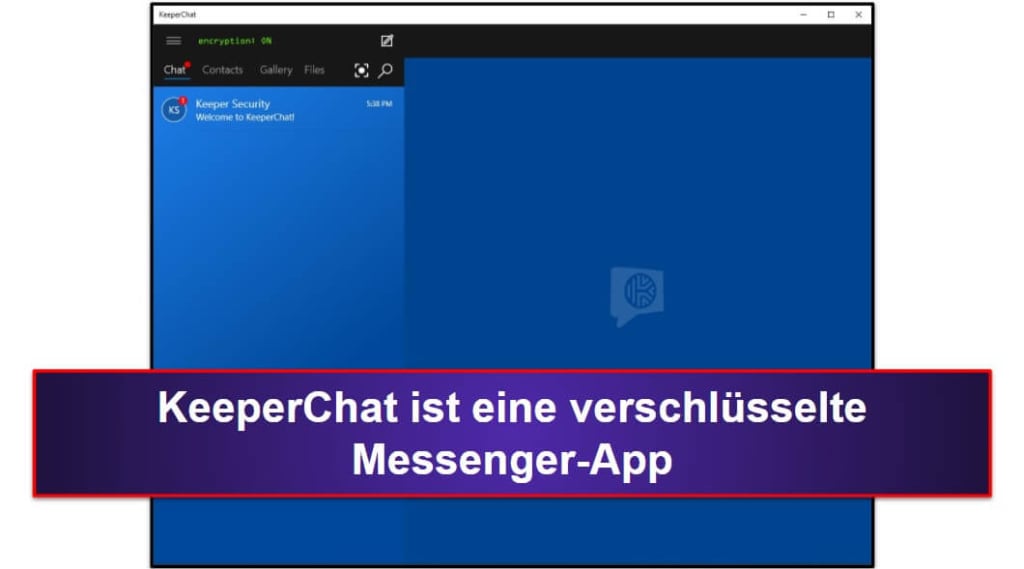
Wie der Passwort-Manager von Keeper verwendet auch KeeperChat eine End-to-End-256-Bit-AES-Verschlüsselung, um die Nachrichten zu schützen. KeeperChat verpflichtet sich auch ebenfalls der Zero-Knowledge-Richtlinie. Das bedeutet, dass Mitarbeiter von Keeper Deine Nachrichten natürlich nicht lesen können.
Ich habe KeeperChat mit ein paar Freunden und Familienmitgliedern getestet. Dazu musste ich sie zunächst einladen, KeeperChat herunterzuladen, was ziemlich einfach war. Ich musste nur den Namen, die Telefonnummer und die E-Mail-Adresse der Person eingeben, die ich einladen wollte, woraufhin diese eine E-Mail mit der Einladung zum Herunterladen von KeeperChat erhielt.
Nachdem meine Kontakte KeeperChat installiert hatten, konnte ich wie mit jeder anderen Messenger-App mit ihnen chatten – sowohl per Einzelnachrichten als auch in Gruppenchats. Besonders gut gefiel mir, dass ich gesendete Nachrichten zurückziehen und auch einen Selbstzerstörungs-Timer einstellen konnte, sodass Empfänger eine Nachricht nur während eines bestimmten Zeitraums (1 Minute – 24 Stunden) lesen konnten, bevor sie endgültig gelöscht wurde.
Du bekommst 50 GB Speicherplatz und kannst diesen kostenpflichtig auf bis zu 1 TB upgraden, sodass Du nahezu beliebig viele du Fotos, Videos und andere Dateien im Galerie-Bereich speichern kannst.
KeeperChat gefiel mir wirklich sehr. Es funktioniert sowohl auf meinem Computer als auch auf meinem Smartphone gut. Ich denke jedoch nicht unbedingt, dass dies eine großartige Option für die grundsätzliche Kommunikation mit meinen Kontakten ist, da ich sie alle überzeugen müsste, KeeperChat herunterzuladen, und die meisten Menschen mit verschlüsselten Messenger wie WhatsApp zufrieden sind. Die Selbstzerstörungsfunktion und der zusätzliche Speicherplatz machen KeeperChat jedoch durchaus für einige Anwendungen interessant.
Tarife und Preise von Keeper
Die Tarife von Keeper, die sich auf den Passwort-Manager beschränken, bieten ein gutes Preis-Leistungs-Verhältnis. BreachWatch und die sichere Dateispeicherung sind als kostenpflichtige Add-ons erhältlich.
Keeper bietet eine kostenlose Version, die der automatisch angeboten wird, sobald Deine 30-tägige kostenlose Testphase oder Dein Abonnement abgelaufen ist. Die kostenlose Version von Keeper verfügt jedoch nur über eingeschränkte Funktionen. Du kannst Deine Daten nicht geräteübergreifend synchronisieren, Anmeldedaten nicht automatisch ausfüllen und nicht von den Add-Ons wie dem sicheren Dateispeicher profitieren. Zumindest kannst Du aber Passwörter, Identitäts- und Zahlungskartendetails manuell speichern und das Sicherheitsaudit (auf einem Gerät) nutzen. Ich denke aber, dass es deutlich bessere Passwort-Manager mit kostenlosen Versionen gibt in 2024.
Keeper Unlimited — Reiner Passwort-Manager-Tarif
Dieser Einstiegs-Tarife des Passwort-Managers mit 2,92 $ / Monat eine kostengünstige Option und bietet eine ordentliche Auswahl an Feature, wie z.B.:
- Unbegrenzter Passwortspeicher.
- Uneingeschränkte Synchronisation zwischen Geräten.
- Speicherung von Ausweisdokumenten und Zahlungsinformationen.
- Multi-Faktor-Authentifizierung.
- Sichere Freigabe.
- Notzugriff.
Obwohl er ziemlich kostengünstig ist, würde ich mir wünschen, dass Keeper Unlimited zumindest die Darknet-Überwachung enthält. So ist diese nur als Add-On erhältlich. Viele konkurrierende Passwortmanager bieten Darknet-Überwachung in ihren günstigsten Paketen mit an. Dashlane bietet auch weitere Werkzeuge wie ein VPN und einen automatischen Passwort-Wechsler. 1Password bietet mehrere Tresore, einen Reisemodus und virtuelle Zahlungskarten. Mir würde es gefallen, wenn Keeper so etwas künftig bieten würde.
Trotzdem denke ich, dass Keeper Unlimited für den Preis großartig ist. Und das gute ist: Du kannst mit einer 30-tägigen kostenlosen Testversion in Ruhe ausprobieren.
Keeper Family — Gutes Angebot für Familien
Der Family-Tarif von Keeper kostet 6,25 $ / Monat und bietet die gleichen Funktionen wie Keeper Unlimited. In Keeper Family kannst Du aber 5 separate Passwort-Tresore erstellen.
Dieser Tarif umfasst außerdem 10 GB sicheren Dateispeicher – verschlüsselten Cloud-Speicher für Dateien, Fotos, Videos und mehr. Wenn Deine Familie viele Dateien speichern muss und mehr Speicherplatz benötigt, kannst Du auch ein Upgrade auf 50 GB oder 100 GB Speicher durchführen. Dies kostet jedoch zusätzlich.
Das Paket ist recht preiswert, aber etwas teurer als die Familien-Tarife einiger Konkurrenten. Beispielsweise ist 1Password Families etwas günstiger und bietet trotzdem Lizenzen für fünf Anwender (für eine geringe Gebühr pro Anwender kannst Du weitere hinzufügen). Keeper bietet jedoch einen sichereren Dateispeicher als 1Password, was wiederum rechtfertigt, dass Keeper etwas teurer ist. Der Family-Tarif von Dashlane gilt für bis zu 6 Benutzer und ist teurer als Keeper. Er enthält jedoch auch erweiterte Tools wie ein integriertes VPN und eine Darknet-Überwachung.
Trotzdem sind die Kosten pro Benutzer bei Keeper Family günstig und der Tarif bietet viele großartige familienfreundliche Funktionen zur Passwortverwaltung.
Keeper Business — Gut für kleine Firmen
Keeper Business startet bei 3,75 $ / Monat und gestattet bis zu 100 Nutzer (für größere Teams musst Du Dich direkt mit dem Vertreib von Keeper in Kontakt setzen). Der Tarif enthält alle Funktionen der Tarife Keeper Unlimited und Keeper Family und bietet zusätzlich noch Berechtigungsrichtlinien (um zu verhindern, dass Mitarbeiter versehentlich oder böswillig Datensätze in ihren Tresoren löschen) und Aktivitätsberichte.
Ich denke, dass dieser Tarif ein gutes Preis-Leistungs-Verhältnis bietet, wünschte mir aber, dass er das BreachWatch-Add-On beinhalten würde. Dieses muss man auch hier kostenpflichtig zukaufen (bei Dashlane Business ist die Darknet-Überwachung mit dabei).
Keeper Enterprise — Viele erweiterte Funktionen für Geschäftskunden
Keeper Enterprise enthält alles, was Keeper Business bietet, und zusätzlich eine Vielzahl erweiterter Funktionen wie z.B.:
- SSO-Authentifizierung.
- Erweiterte 2FA (DUO und RSA).
- Automatisierte Team-Verwaltung.
- Active Directory und LDAP-Sync.
- SCIM und Azure AD Bereitstellung.
- Automatische E-Mail-Bereitstellung.
- Bereitstellung über die Kommandozeile.
- Entwickler-APIs für Passwortrotation und Backend-Integration.
Keeper Enterprise ist ein wirklich guter Passwort-Manager für Unternehmen, der alle erforderlichen Werkzeuge bietet, damit die Passwörter der Belegschaft sicher verwahrt sind. Die Anwendung ist außerdem ziemlich einfach zu bedienen (es wird eine spezielle Schulung aller Mitarbeiter vorgenommen) und bietet Experten-Support rund um die Uhr. Um mehr über die Preise zu erfahren, musst Du Dich direkt an Keeper wenden.
Bedienerfreundlichkeit und Einrichtung von Keeper
Die Desktop-App von Keeper ließ sich ziemlich einfach einrichten. Einschließlich der Download-Zeit gelang es mir, die App innerhalb weniger Minuten zu installieren.
Nach der Installation musste ich ein Master-Passwort eingeben. Schön war, dass dieses Passwort auch ein einfaches Passwort sein durfte — Ich wurde nicht gezwungen, Sonderzeichen, Großbuchstaben oder Ziffern mit aufzunehmen. Bei einigen Passwortmanagern wie Sticky Password muss das Master-Passwort hingegen verschiedene strenge Anforderungen erfüllen.
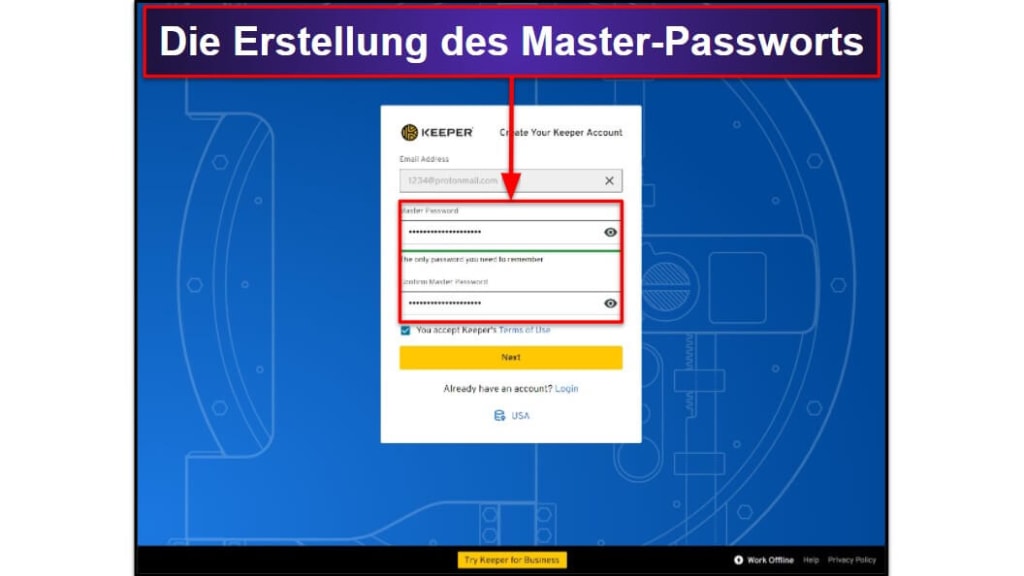
Die Navigation im Dashboard von Keeper ist kinderleicht. Das Hinzufügen neuer Passwörter, Geldkartendetails und persönlicher Informationen geht sehr einfach. Zusätzliche Funktionen wie BreachWatch und das Sicherheitsaudit erschließen sich ebenfalls sehr schnell – selbst meine technisch nicht ganz so versierte Freundin konnte sie problemlos nutzen.
Nachdem ich die Desktop-App von Keeper getestet hatte, installierte ich die Keeper-Browser-Erweiterung sowohl in Chrome als auch in Safari, was nur wenige Sekunden dauerte. In meinen Tests mit beiden Browsern schnitt Keeper außergewöhnlich gut ab. Das Speichern von Passwörtern wurde deutlich vereinfacht. In der oberen Ecke meines Browserfensters wurde immer ein Popup-Fenster angezeigt, über das ich nach der ersten Verwendung neue Benutzernamen und Passwörter zu Keeper hinzufügen konnte. Ich hätte auch direkt sichere Passwörter für neue Online-Konten generieren und diese sofort in meinem Passwort-Tresor speichern können.
Insgesamt lassen sich die Desktop-App und die Browser-Erweiterungen von Keeper schnell einrichten und sehr einfach bedienen. Die meisten Benutzer (selbst technisch weniger versierte Menschen) sollten den Dienst problemlos einrichten und bedienen können. Es ist eine gut funktionierende und gut gestaltete Anwendung, die alles macht, wofür sie wirbt (und das gut!).
Die mobile App von Keeper
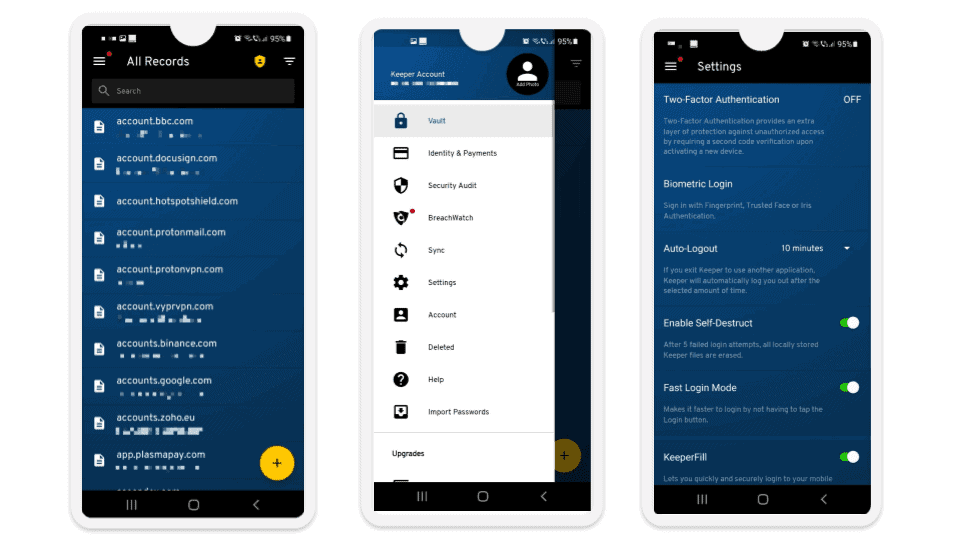
Keeper bietet eine mobile App für Android und iOS. Ich habe beide Versionen getestet und beide haben sehr gut funktioniert.
Die mobilen Apps bieten ähnliche Funktionen wie die Desktop-App, einschließlich Passwort-Tresor, BreachWatch, Sicherheitsaudit, Speicherung von Zahlungskartendetails, biometrischer Anmeldung (Touch ID und Face ID) und mehr.
Es war auch genauso einfach wie in der Desktop-App möglich, neue Passwörter und Geldkartendetails hinzuzufügen.
Die App bietet auch einen Ablauftimer für die Zwischenablage, dank dem kopierte Passwörter innerhalb eines bestimmten Zeitraums aus der Zwischenablage Deines Geräts gelöscht werden. Dadurch wird vermieden, dass betrügerische Webseiten Deine Zwischenablage scannen und sensible Daten aus dieser stehlen. Du kannst diese Funktion so einstellen, dass das kopierte Passwort spätestens nach 120 Sekunden (auf Wunsch auch eher) aus der Zwischenablage gelöscht wird.
Auch die Funktion zum automatische Ausfüllen, KeeperFill, war ziemlich einfach einzurichten und funktionierte in allen Anmeldefeldern, an denen ich sie getestet habe. Sowohl mit dem mobilen iOS-Browser von Safari als auch mit dem Chrome-Browser für Android konnte ich mich dank dieser Funktion problemlos und schnell bei meinen Apps und Online-Konten anmelden.
Die Funktion zum Importieren von Passwörtern, die im Hauptmenü der Android-Version angeboten wird, schien mir jedoch völlig unnötig. Wenn Du auf das Symbol klickst, wirst Du nur zur Web-App weitergeleitet, sodass ich keine Passwörter aus meinen mobilen Browsern importieren konnte.
Darüber hinaus würde ich gerne sehen, dass die mobile App von Keeper einen eigenständigen Passwortgenerator bietet, wie die mobile App von LastPass. Ich würde mir auch wünschen, dass Keeper wie LastPass wieder Einstellungen für den Notfallzugriff in seine mobile App integriert.
Trotzdem gefällt mir das Design der Keeper-App sehr gut. Und ich denke, die meisten Benutzer werden keine Probleme haben, sie einzurichten und zu verwenden. Die App vereinfacht die Anmeldung bei Apps und Online-Konten auf mobilen Endgeräten wirklich ungemein.
Keeper Kundensupport
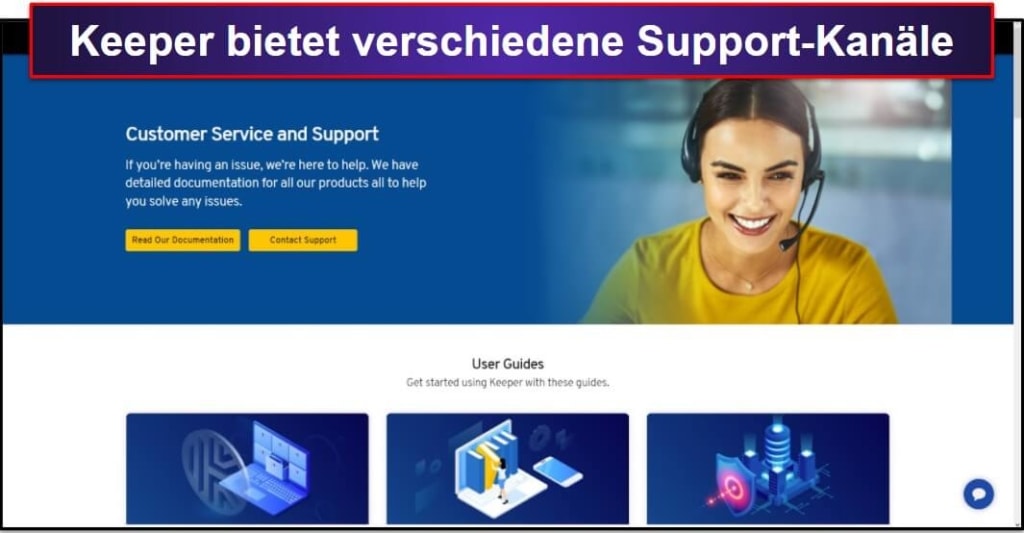
Keeper bietet eine ganze Reihe an Support-Möglichkeiten:
- Live-Chat.
- Telefon.
- E-Mail.
- Handbücher.
- Video-Tutorials.
Alle Support-Kanäle sind rund um die Uhr verfügbar – ein großes Plus im Vergleich zu anderen Passwort-Managern, die nur an Wochentagen während der Geschäftszeiten Support anbieten.
Zuerst habe ich über den Live-Chat auf der Keeper-Website mit einem Support-Mitarbeiter gesprochen. Er reagierte sehr schnell und gab mir innerhalb von weniger als 30 Sekunden eine Antwort. Die Antworten, die ich erhielt, waren verständlich und halfen mir immer weiter.
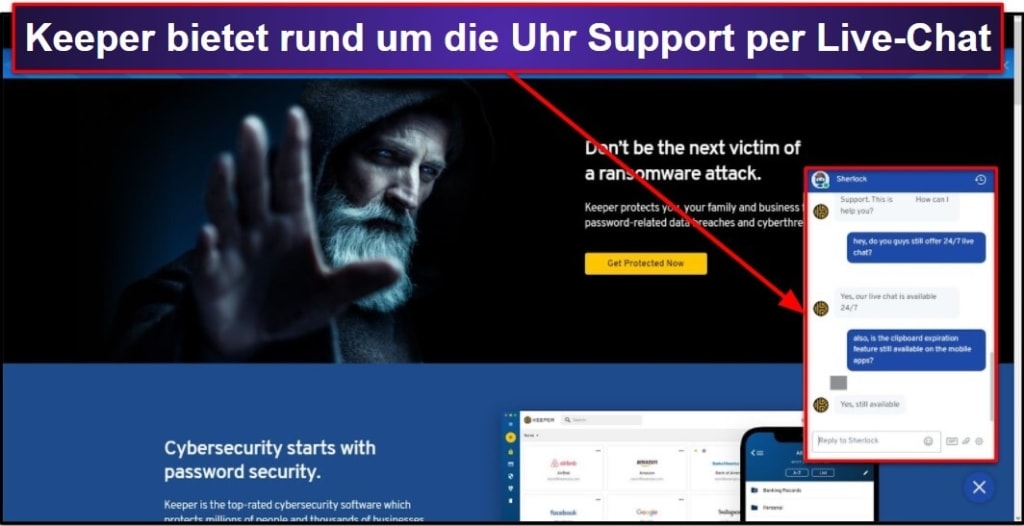
Ich habe auch dem E-Mail-Support-Team mehrere Nachrichten geschickt und immer innerhalb von 2-3 Stunden eine Antwort erhalten. Das ist wirklich sehr schnell. Außerdem wurden meine Fragen und Probleme in jedem Fall eindeutig beantwortet bzw. gelöst.
Ich rief dann den Telefonsupport an und wieder war der gebotene Service ausgezeichnet. Der Vertreter, mit dem ich gesprochen habe, war freundlich, kannte sich mit dem Produkt aus und beantwortete alle meine Fragen schnell und klar. Hinweis: Der Telefonsupport von Keeper verwendet eine US-Nummer, sodass Dein Mobilfunkanbieter Anrufe in die USA unterstützen muss. Andernfalls kannst Du aber auch über Skype anrufen.
Ich habe auch einige Zeit damit verbracht, die Benutzerhandbücher von Keeper durchzusehen und war sehr beeindruckt, wie gut die Handbücher gestaltet sind. Alle Seiten sind unglaublich detailliert und es gibt sogar eine großartige Sammlung von Video-Tutorials, die einem das Leben sehr erleichtern.
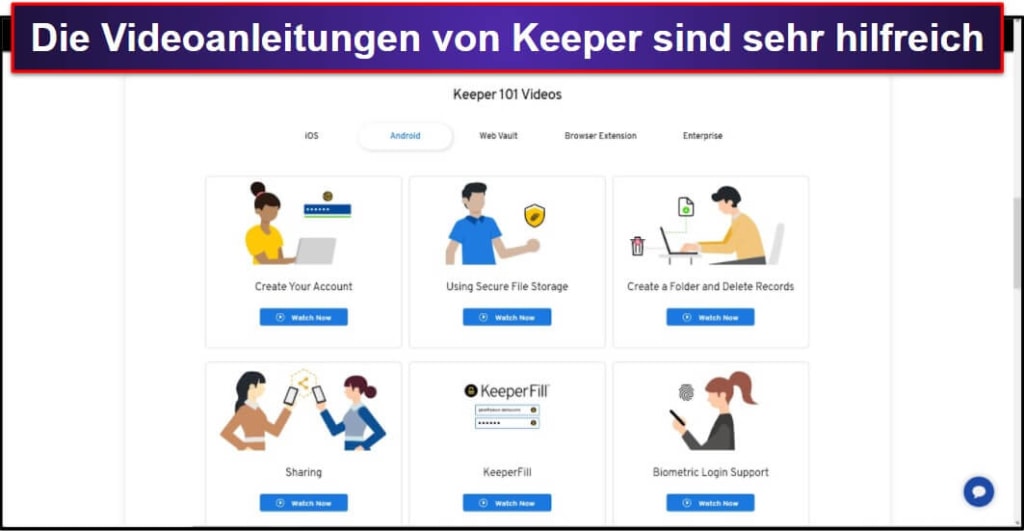
Insgesamt hat mich der Kundensupport von Keeper sehr beeindruckt. Dieser Support sucht in der Welt der Passwort-Manager seinesgleichen — selbst Dashlane kann da nicht mithalten, da ihr Support nur zu den offiziellen Bürozeiten an Wochentagen erreichbar ist. Wenn Dir eine gute Kundenbetreuung wichtig ist, ist Keeper die erste Wahl.
Ist der Passwort-Manager von Keeper sicher genug in 2024?
Ja, Keeper ist auch im Jahr 2024 sicher genug. Der Dienst nutzt eine starke Verschlüsselung, entspricht einer strikten Zero-Knowledge-Richtlinie und ist äußerst einfach zu bedienen.
Keeper ist einer der funktionsreichsten verfügbaren Passwort-Manager mit zusätzlichen Tools wie verschlüsseltem Messaging, Darknet-Überwachung, sicherer Dateispeicherung und einer Vielzahl von Multi-Faktor-Authentifizierungsoptionen – einschließlich Gesichtserkennung und Authentifizierung per Fingerabdruck – zum Schutz der Daten in Deinem Keeper-Konto.
Auch die Sicherheitsaudit-Funktion gefällt mir sehr, mit der permanent die Sicherheit meiner Passwörter überprüft und die Ergebnisse auf einfach zu deutende Art und Weise angezeigt werden. So konnte ich problemlos schwache oder mehrfach verwendete Passwörter erkennen, um sie dann zu ändern und so meine Sicherheit im Internet zu verbessern.
Andere Passwort-Manager bieten viele Zusatzfunktionen, die es bei Keeper nicht gibt – 1Password hat einen Reisemodus (versteckte Tresore) und virtuelle Zahlungskarten. Dashlane bietet einen automatischen Passwort-Wechsler und ein VPN. Mir gefällt außerdem, dass 1Password beim Familien-Paket die Anzahl der Anwender nicht limitiert, wie das bei Keeper der Fall ist (maximal bis zu fünf Anwender). Dashlane enthält Dark-Web-Überwachung und das im einfachsten Paket. Bei Keeper ist Dark-Web-Überwachung ein Extra.
Insgesamt ist Keeper eine hervorragende Option für Benutzer, die einen sicheren, benutzerfreundlichen und funktionsreichen Passwort-Manager benötigen. Du kannst Keeper dank einer 30-tägigen kostenlosen Testversion ohne Risiko ausprobieren.
Häufig gestellte Fragen
Wie sicher ist Keeper?
Keeper ist einer der sichersten Passwort-Manager auf dem Markt. Der Dienst verwendet die 256-Bit-AES-Verschlüsselung, eine der fortschrittlichsten verfügbaren Verschlüsselungsmethoden, die auch von Banken und Regierungen verwendet wird.
Zusätzlich zu der starken Verschlüsselung gilt für Keeper auch eine strikte Zero-Knowledge-Richtlinie, sodass die Mitarbeiter von Keeper nicht auf die in Deinem Keeper-Konto gespeicherten Informationen zugreifen können.
Sowohl die Desktop-App als auch die Web-App und die mobilen Apps von Keeper bieten eine breite Palette von Multi-Faktor-Authentifizierungsmöglichkeiten für zusätzliche Kontosicherheit, einschließlich Fingerabdruck-Scan und Gesichtserkennung.
Keeper bietet darüber hinaus viele verschiedene Funktionen, mit denen Du Deine Sicherheit im Internet verbessern kannst Dazu gehören die Darknet-Überwachung, das Sicherheitsaudit der Passwörter und der verschlüsselte Messaging-Dienst.
Bietet Keeper einen guten Gegenwert?
Keeper bietet ein ziemlich gutes Preis-Leistungs-Verhältnis. Es ist einer der funktionsreichsten Passwortmanager auf dem Markt und verfügt über intuitive Apps für alle gängigen Betriebssysteme (einschließlich Windows, Mac, Android und iOS). Außerdem bietet es preisgünstige Tarife für Einzelpersonen und Familien.
Ist Keeper kostenlos?
Keeper bietet eine kostenlose Version seines Passwort-Managers. Diese ist jedoch in Bezug auf die Funktionen eingeschränkt und kann nur verwendet werden, nachdem Deine kostenlose Testversion oder Dein Abonnement abgelaufen ist.
Die kostenlose Version von Keeper bietet nur grundlegende Funktionen wie die Speicherung von Passwörtern- und Geldkartendetails und funktioniert nur auf einem Gerät.
Passwortfreigabe, Datensynchronisierung über mehrere Geräte, sicheren Cloud-Speicher, Darknet-Überwachung, Notfallzugriff und verschlüsseltes Messaging bietet die kostenlose Version nicht.
Um die oben genannten Funktionen nutzen zu können, musst Du ein Upgrade auf einen der Premium-Tarife von Keeper vornehmen. Ich denke aber, dass es deutlich bessere Passwort-Manager mit kostenlosen Versionen gibt.